Перенос данных с Huawei на Samsung S20/S20+/S20 Ultra?
«Я использовал Huawei, и мне нужен другой телефон для работы. Купил новый Самсунг. Есть ли простой и быстрый способ передачи данных с Huawei на Samsung S20?»
Мы всегда предполагали, что перенос данных с iPhone на Android или наоборот — это напряженная задача. Но когда дело доходит до переноса данных между телефонами Android, мы понимаем, что этот процесс также утомительный. В настоящее время Huawei и Samsung являются одними из любимых брендов среди аудитории, поэтому передача данных между устройствами Huawei и Samsung стала популярной темой для пользователей. Кто-то переключается от LG к самсунгу, есть и хорошее решение. Если вы также находитесь здесь в поисках простого и практичного способа переноса данных с вашего устройства Huawei на новейший Samsung S20, то мы можем заверить вас, что, прочитав эту статью, вы найдете решение, которое искали. Ниже перечислены три лучших способа передачи данных с Huawei на Samsung S20, выбирайте с умом в соответствии с вашими требованиями.

Способ 1. Перенос данных с Huawei на Samsung S20 в 1 клик
Легко переносите все свои данные с одного устройства на другое всего одним щелчком мыши, установив самое умное программное обеспечение на рынке, например, DrFoneTool. Wondershare выпустила это программное обеспечение, которое совместимо не только с устройствами Huawei или Samsung, но и без проблем работает со всеми устройствами iOS и Android. DrFoneTool поддерживает межплатформенную передачу и может перемещать ваши фотографии, сообщения, видео, контакты, музыку и все другие типы файлов данных с одного устройства на другое. Следуйте пошаговым инструкциям вместе со снимками экрана ниже, чтобы перенести данные с Huawei на Samsung S1.
Шаг 1: Загрузите и запустите программное обеспечение:
Установите программное обеспечение DrFoneTool с их официального сайта на свой компьютер. Запустите приложение и нажмите на опцию «Передача по телефону» на главном экране.

Шаг 2: Подключите оба устройства к ПК:
Прикрепите оба устройства; Samsung S20 и Huawei, к компьютеру отдельно с помощью оригинального USB-кабеля. Программное обеспечение укажет, как только устройства будут подключены, показывая их основные снимки на экране.

Шаг 3: Запустите процесс переноса:
Данные передаются с «Исходного телефона» на «Телефон назначения». Поэтому обязательно выберите свое устройство Huawei в качестве «исходного телефона», а Samsung S20 в качестве «целевого телефона». Вы можете изменить их положение, нажав на кнопку «Перевернуть». Затем выберите папки, которые вы хотите перенести. После этого нажмите на кнопку «Начать передачу», чтобы начать процесс передачи.

Шаг 4: Передача завершена:
Если вы хотите стереть данные с вашего телефона назначения, вы должны установить флажок «Очистить данные перед копированием» перед началом процесса передачи. Прогресс будет отображаться на экране. Не отключайте устройства во время процесса. Вы получите уведомление, как только все выбранные вами данные будут перенесены с Huawei на Samsung S20. Теперь вы можете безопасно удалить свои устройства.

Плюсы:
- Вы можете легко перенести все свои данные с одного устройства на другое в течение нескольких минут всего в 1 клик.
- Многие другие необычные функции
- 100% безопасность и надежность
- Поддерживает все виды устройств iOS и Android
- Разрешить пользователю переходить с Android на iOS, с iOS на Android, с Android на Android и с iOS на iOS.
- Удобный.
Минусы:
- Платное программное обеспечение
- Он не восстанавливает безвозвратно удаленные данные с устройств iOS.
Способ 2. Перенос данных с Huawei на Samsung S20 без компьютера
Если ваш компьютер не работает должным образом, вы можете положиться на приложение Smart Switch, которое является отличной альтернативой для успешной передачи данных с Huawei на Samsung S20. Приложение предлагает два способа передачи данных: по беспроводной сети или с помощью USB-кабеля.
Ниже приведены пошаговые инструкции по беспроводной передаче данных:
Шаг 1: Загрузите приложение:
Загрузите приложение Smart Switch на оба устройства из соответствующего игрового магазина. Если ваше устройство несовместимо с приложением, вы можете найти и установить его APK-версию.
Шаг 2: Запустите приложение:
Откройте приложение Smart Switch на обоих устройствах. Нажмите кнопку «Отправить» на устройстве Huawei и, следовательно, нажмите кнопку «Получить» на устройстве Samsung S20.
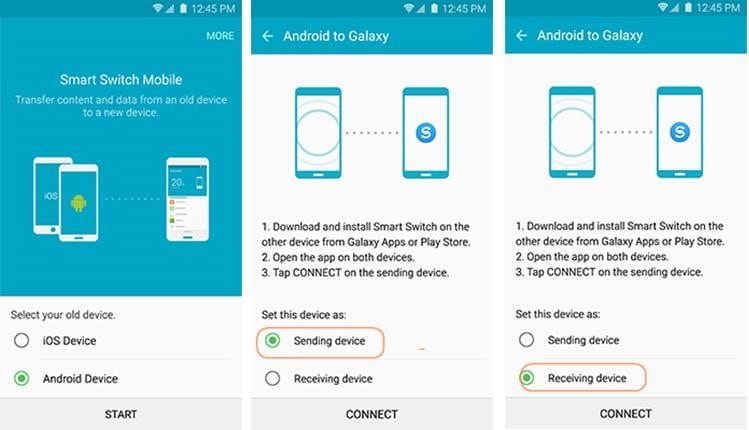
Шаг 3: Беспроводное соединение обоих устройств:
Чтобы подключить оба устройства, нажмите на опцию «Беспроводная связь» на обоих устройствах. Вас могут попросить выбрать тип исходного телефона, т.е. Android в данном случае. Для создания защищенного соединения введите отображаемый одноразовый сгенерированный код на телефоне.
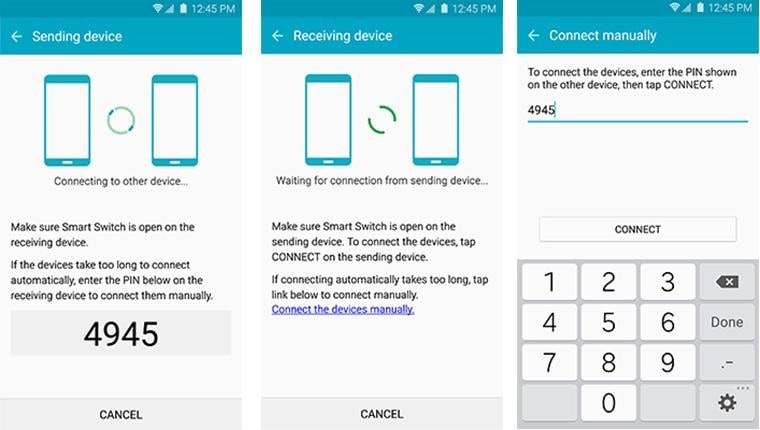
Шаг 4: успешно перенесите данные
Выберите все папки, которые вы хотите отправить на Samsung S20, и нажмите кнопку «Отправить», чтобы начать процесс передачи. Вы будете уведомлены, как только процесс будет завершен. Теперь вы можете открыть все свои переданные данные в своем Samsung S20.
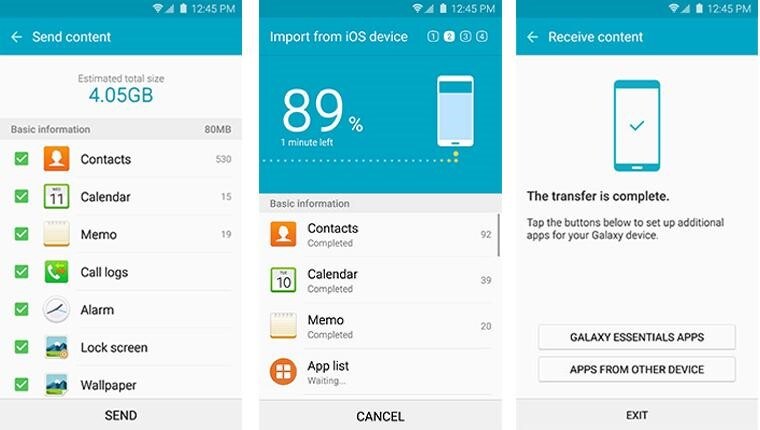
Передача данных через USB-кабель с помощью приложения Smart Switch
Все шаги остаются прежними, за исключением беспроводного соединения обоих устройств. Вместо выбора варианта беспроводной связи выберите вариант «USB-кабель». Чтобы использовать этот вариант, вам необходимо подключить оба устройства с помощью USB-кабеля Huawei и адаптера USB-OTG, который поставляется с вашим новым Samsung Galaxy S20. Вы должны подключить адаптер к новому телефону.
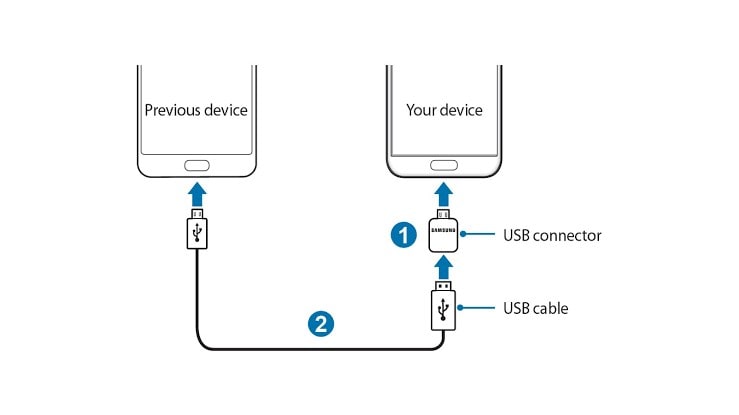
Плюсы:
- Бесплатное приложение, которое позволяет пользователям передавать данные с любого устройства на устройство Galaxy.
- Это позволяет пользователям передавать данные по беспроводной сети и через USB-кабель.
Минусы:
- Передавайте данные только на устройства Samsung.
Способ 3. Как перенести данные с Huawei на Samsung S20 с помощью облака
Наконец, давайте обсудим, как мы можем передавать данные с Huawei на Samsung с помощью Dropbox. Dropbox — это приложение, которое позволяет пользователям обмениваться данными между всеми устройствами и окнами. Помимо обмена данными, Dropbox обладает некоторыми замечательными функциями. Давайте узнаем, как мы можем перемещать данные с одного телефона на другой с помощью Dropbox.
Шаг 1: Загрузите приложение:
Откройте приложение Dropbox после его установки на телефоне Huawei. Создайте новую папку, в которой вы бы предпочли сделать резервную копию своих данных.

Шаг 2: Сделайте резервную копию данных старого телефона:
В нижней части экрана появится значок «+», нажмите на него. Затем выберите все папки, которые вы хотите перенести на новый телефон, и нажмите «Загрузить файлы», чтобы сделать резервную копию ваших данных.
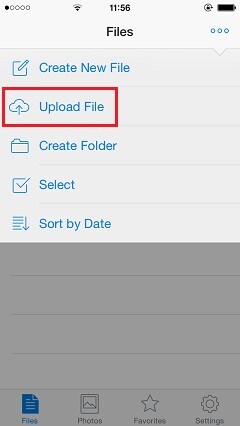
Шаг 3: Восстановите данные на новый телефон:
Откройте учетную запись Dropbox на своем устройстве Samsung и обязательно введите ту же информацию, что и в телефоне Huawei. Откройте для себя последнюю резервную копию, которую вы создали, и нажмите кнопку «Загрузить», чтобы получить все данные на свой новый Samsung S20.
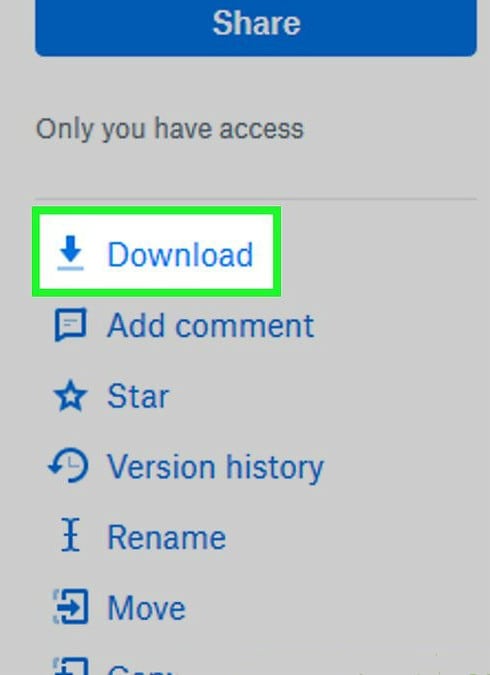
Плюсы:
- Надежное и простое в использовании приложение
- Позвольте пользователям легко упорядочивать загруженные вами файлы
Минусы:
- Он не поддерживает контакты и текстовые сообщения.
- Нужно больше времени для загрузки и выгрузки данных.
- Первые 2 ГБ дискового пространства бесплатны, за дополнительное место нужно заплатить некоторую сумму.
Вывод:
Теперь вам решать, какой метод, по вашему мнению, лучше всего подходит для переноса данных с Huawei на Samsung S20. Выбор за вами, поэтому выбирайте с умом.
последние статьи